Sim, o CloudConvert é seguro para uso, aqui estão os motivos para provar isso
CloudConvert usa provedores de serviços de nuvem confiáveis com AWS. É gratuito alterar formatos de arquivo online. CloudConvert é melhor para iniciantes lidarem com conversões online de vídeo/áudio/imagem/documento (até 25 conversões por dia).
Se precisar converter mais, você pode comprar seus 1.000 créditos de conversão em $17.00 ou pode obter a versão completa do AnyRec Video Converter (começa em $11.48) para converter e editar arquivos em mais de 1000 formatos offline.
100% Secure
100% Secure
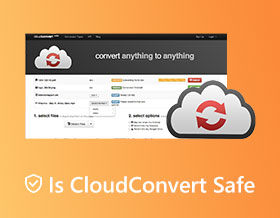
Não importa qual formato de arquivo você deseja alterar, você sempre pode obter muitos conversores de arquivos. CloudConvert é uma ferramenta popular que aparece nos principais resultados de pesquisa do Google. Você pode converter vídeo/áudio/CAD/vetor/imagem/planilha/apresentação e muitos outros tipos de arquivos online gratuitamente. Mas a questão é quão confiável é o CloudConvert. O CloudConvert é seguro de usar? Pode ser o seu conversor de arquivos mais seguro? Em vez de uma resposta rápida de Sim ou Não, por que não continuar lendo e obter informações mais detalhadas?
Lista de guias
1. O que é CloudConvert 2. O CloudConvert é seguro de usar? 3. Como usar o CloudConvert 4. Revisão do CloudConvert: o que eu gostei e não gostei 5. Obtenha 2 alternativas ao CloudConvert 6. Perguntas frequentes do CloudConvert1. O que é CloudConvert
Aqui está uma breve introdução ao CloudConvert. Fundada em 2012, a CloudConvert se dedica a fornecer conversores e editores de arquivos online gratuitos em todo o mundo. Você pode usar o CloudConvert para converter, otimizar e editar arquivos online gratuitamente. Não há necessidade de baixar nenhum software ou aplicativo. Basta visitar www.cloudconvert.com no Chrome, Safari, Edge, Firefox e outros navegadores. Mais tarde, você pode encontrar uma determinada ferramenta gratuita CloudConvert para resolver o problema de incompatibilidade. A propósito, existem várias APIs do CloudConvert para usuários finais e clientes cooperantes.
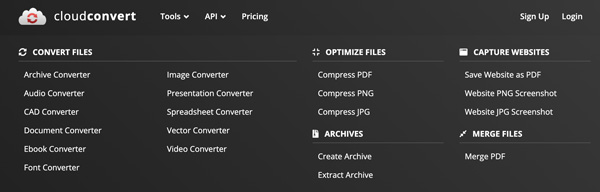
2. O CloudConvert é seguro de usar?
Então aqui vem o ponto vital deste artigo. É seguro converter arquivos com o CloudConvert? Não é uma boa experiência ver seu arquivo no telefone, computador ou servidor de outra pessoa. Bem, CloudConvert anuncia que todos os seus dados estão seguros. Verifique as informações a seguir para saber como o CloudConvert lida com seus arquivos e informações pessoais.
- Todos os servidores CloudConvert localizam na União Europeia. Todos os funcionários da CloudConvert são bem treinados em segurança. Além disso, todos os funcionários terceirizados da CloudConvert assinaram acordos de processamento de dados.
- O serviço de nuvem CloudConvert está hospedado em Alemanha. Todos os provedores de nuvem CloudConvert e centros de dados são Certificado ISO 27001.
- Seus arquivos enviados serão excluídos após 24 horas ou antes por CloudConvert. Ou você pode clicar no botão "Excluir" para remover arquivos do servidor CloudConvert manualmente a qualquer momento.
- Não há pop-ups, vírus, malware ou trojans nos arquivos baixados.
- Quanto aos usuários registrados ou inscritos no CloudConvert, seus dados pessoais (não incluindo arquivos enviados) serão coletados, como endereço de e-mail, nome, etc.
- Se você excluir sua conta CloudConvert, todos os seus arquivos associados serão excluídos dentro de 72 horas permanentemente por padrão.
CloudConvert promete que não abrirá, copiará ou compartilhará seus arquivos e informações de sua conta. Tudo bem se você quiser converter ou editar arquivos comuns. Não importa muito se você sofre de vazamento de dados. No entanto, se você deseja converter arquivos de mídia essenciais que não deseja mostrar para a segunda pessoa, é altamente recomendável usar software conversor de vídeo offline.
3. Como converter arquivos de vídeo e áudio com o CloudConvert
Você pode seguir as etapas abaixo se confiar que o CloudConvert é um conversor de arquivos seguro. Aqui está um rápido tutorial do CloudConvert para iniciantes.
Passo 1.Visite o site oficial do CloudConvert em cloudconvert.com.
Passo 2.Clique no botão "Selecionar arquivo". Você pode fazer upload de arquivos do seu computador, URL, Dropbox, Google Drive ou OneDrive.
Etapa 3.Encontre e clique na seta suspensa ao lado de “Converter para”. Você pode selecionar o formato do arquivo de saída.
Passo 4.Clique no botão "Configurações" para ajustar as configurações avançadas, incluindo resolução, taxa de quadros, etc.
Passo 5.Clique no botão "Converter" para iniciar a conversão online.
Etapa 6.Após a conversão, você pode clicar no botão "Download" para salvar.
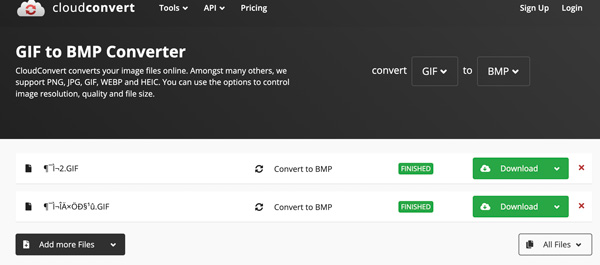
4. Revisão do CloudConvert: o que eu gostei e não gostei
Na maioria dos casos, o CloudConvert é seguro e legítimo de usar. Mas o CloudConvert pode ser o seu melhor conversor de arquivos? Depende. Você pode verificar as seguintes vantagens e desvantagens dele.
- Prós
- Converta até 25 conversões por dia gratuitamente com base no plano gratuito.
- Altere formatos de arquivo de seu espaço de armazenamento interno, fontes online e espaços populares de armazenamento em nuvem.
- Suporta mais de 200 formatos em vídeo, áudio, imagem, ebook, documento, planilha, arquivo e apresentação.
- Forneça APIs para lidar com conversões online com fluxos de trabalho personalizados.
- Interface direta e fácil de usar. Sem pop-ups ou anúncios irritantes.
- Contras
- Falta de ferramentas básicas de edição de vídeo/áudio.
- Mesmo que você compre créditos do CloudConvert, ainda pode levar muito tempo para carregar e converter arquivos grandes.
- Precisa reiniciar ou reenviar arquivos ocasionalmente.
- Nenhum botão de download em lote. Se você converter arquivos em massa, precisará clicar no botão Download, um por um, manualmente.
- Se alguém usar o CloudConvert na mesma rede ou endereço IP que você, seu limite diário de 10 créditos de conversão foi excedido. Você não pode usar o CloudConvert gratuitamente no mesmo dia.
Obtenha 2 melhores alternativas on-line do CloudConvert
Verifique as alternativas e concorrentes on-line do CloudConvert para obter uma experiência melhor.
1. Converta para o formato popular de vídeo/áudio
Conversor de Vídeo Online Gratuito AnyRec pode converter arquivos para MP4, MP3, WebM, GIF, M4R, AAC e outros formatos populares. Também é compatível com a conversão de vídeo em formatos compatíveis com YouTube e Facebook. Além disso, você pode exportar vídeos de até resolução 1080P.
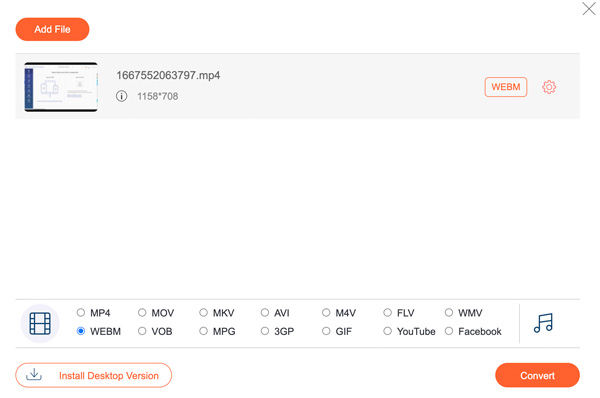
2. Converta arquivos para mais de 1100 formatos
Comparado com CloudConvert, Zamzar oferece muito mais formatos de saída. Assim que a conversão do arquivo online terminar, o Zamzar também poderá enviar um e-mail para você. No entanto, os usuários gratuitos do Zamzar podem converter arquivos de até 50 MB gratuitamente. A alternativa online CloudConvert armazena seus arquivos por 24 horas. Se você concorda com isso, também é uma boa escolha.
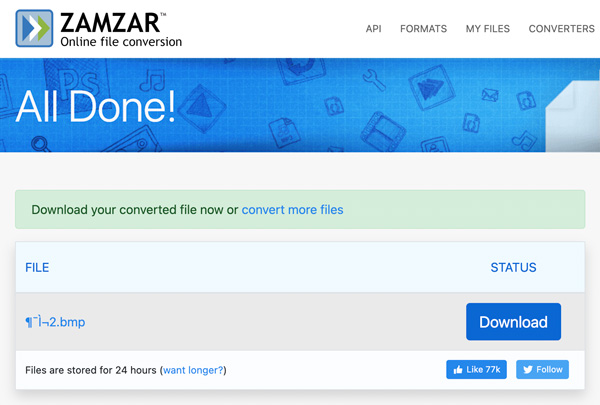
6. Perguntas frequentes do CloudConvert
-
O CloudConvert roubará dados?
Não. De acordo com a política de privacidade da CloudConvert, eles não abrirão, lerão, minerarão ou farão cópias de seus arquivos. Seus arquivos serão excluídos após 24 horas automaticamente. CloudConvert é criptografado por SSL e seguro de usar.
-
O CloudConvert é um vírus?
Não. Não há comentários sobre o download de vírus, malware ou adware do CloudConvert.
-
Por que o CloudConvert é tão lento?
CloudConvert é um conversor de arquivos online. Se sua conexão com a Internet estiver lenta ou instável, levará mais tempo para usar o CloudConvert do que antes.
Conclusão
Resumindo, CloudConvert é seguro para usar na maioria das ocasiões. É bom usar CloudConvert para converter arquivos sem importância em tamanhos pequenos. Não há taxas ocultas. Você não será cobrado taxas irracionais. Seu conversor CAD, conversor de fonte e conversor de vetores também são úteis. Mas se você deseja converter e editar arquivos essenciais, é melhor usar as ferramentas da área de trabalho. Desconecte seu computador de qualquer rede. Nunca será demais manter os arquivos seguros.
